컴퓨터를 사용하다 보면, 예기치 않게 소리가 나지 않는 상황을 마주하게 될 수 있습니다. 이는 소리 설정의 오류나 하드웨어의 문제 등 다양한 원인에 의해 발생할 수 있습니다. 이번 글에서는 이러한 상황에서 어떻게 문제를 해결할 수 있는지에 대해 단계별로 안내해 드리겠습니다.
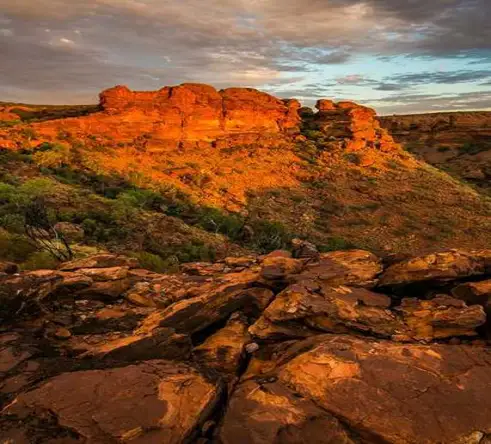
컴퓨터에서 소리가 나지 않는 이유
소리가 재생되지 않는 이유는 여러 가지가 있을 수 있습니다. 주된 원인으로는 다음과 같은 요소들이 있습니다:
- 음소거 상태: 실수로 음소거 버튼이 활성화되어 있거나, 시스템 설정에서 음소거가 켜져 있을 수 있습니다.
- 볼륨 설정 문제: 전체 시스템의 볼륨이나 특정 애플리케이션의 볼륨이 낮게 설정된 경우입니다.
- 오디오 출력 장치 선택 오류: 잘못된 출력 장치가 설정된 경우 소리가 나지 않을 수 있습니다.
- 오디오 드라이버 문제: 드라이버가 손상되었거나 구버전일 경우 소리 문제가 발생할 수 있습니다.
- 하드웨어 연결 문제: 스피커나 헤드폰이 제대로 연결되어 있지 않을 수 있습니다.
- 윈도우 업데이트: 최근의 업데이트로 인해 오디오 설정이 변경될 수 있습니다.
문제 해결을 위한 기본 단계
컴퓨터 소리 문제를 해결하기 위해 먼저 확인해야 할 기본적인 설정은 다음과 같습니다:
- 기본 설정 확인: 작업 표시줄의 스피커 아이콘을 클릭하여 음소거가 해제되어 있는지 확인하고, 볼륨을 적절히 조절합니다.
- 오디오 장치 확인: Windows 설정에 들어가서 시스템에 연결된 올바른 출력 장치가 선택되었는지 확인합니다. 필요하다면 다른 장치로 변경해 보세요.
오디오 드라이버 점검 및 업데이트
소리가 나지 않는 문제가 지속되는 경우, 오디오 드라이버를 점검하는 것이 중요합니다. 최신 드라이버가 설치되어 있는지 확인하는 방법은 다음과 같습니다:
- 장치 관리자 열기: 시작 메뉴에서 ‘장치 관리자’를 검색하여 엽니다.
- 오디오 드라이버 업데이트: ‘사운드, 비디오 및 게임 컨트롤러’ 항목을 찾고, 해당 장치에서 마우스 오른쪽 버튼을 클릭한 후 ‘드라이버 업데이트’를 선택하여 새 드라이버를 설치합니다.
하드웨어 연결 상태 확인
하드웨어 문제를 점검하는 것 또한 중요합니다. 스피커와 헤드폰의 연결 상태를 다시 한 번 살펴보세요:
- 스피커와 헤드폰이 정상적으로 연결되어 있는지 점검합니다.
- 다른 오디오 장치를 연결해 보아 문제 해결 여부를 확인합니다.
고급 문제 해결 방법
기본적인 해결 방법으로 문제가 해결되지 않았다면, 다음과 같은 고급 방법을 시도할 수 있습니다:
- 오디오 서비스 재시작: ‘작업 관리자’를 열고 ‘Windows Audio’ 서비스를 찾아 재시작합니다.
- 시스템 복원: 문제 발생 이전으로 시스템을 복원해 볼 수 있습니다.
- BIOS 설정 확인: BIOS에 들어가 오디오 관련 설정을 점검합니다.
자주 발생하는 질문 및 답변
컴퓨터에서 소리가 나지 않을 때 자주 묻는 질문들은 다음과 같습니다:
- 컴퓨터를 재부팅했는데도 소리가 나지 않으면?
- 특정 애플리케이션에서만 소리가 나지 않는다면?
- 오디오 드라이버 업데이트 후 오디오가 이상하게 들린다면?

결론
종합적으로 볼 때, 컴퓨터에서 소리가 나지 않는 문제는 다각적인 원인으로 인해 발생할 수 있습니다. 대부분의 경우, 간단한 설정 조정이나 드라이버 업데이트로 해결 가능하지만, 더 복잡한 원인이 있을 경우 고급 문제 해결 방법을 적용해 보아야 합니다. 마지막으로, 이러한 문제를 예방하기 위해 정기적으로 드라이버 업데이트 및 시스템 점검을 수행하는 것이 좋습니다.
소리 문제를 빠르게 해결하여 최적의 오디오 환경에서 작업하시길 바랍니다.
자주 묻는 질문과 답변
컴퓨터를 재부팅했는데 여전히 소리가 나지 않아요. 어떻게 해야 하나요?
재부팅 후에도 소리가 나오지 않는 경우, 오디오 설정이나 드라이버 문제를 점검해보세요. 음소거 상태인지 확인하고, 오디오 장치를 다시 선택해 보시는 것이 좋습니다.
특정 애플리케이션에서만 소리가 나지 않는 이유는 무엇인가요?
특정 애플리케이션에서 소리가 나지 않는다면, 그 프로그램의 오디오 설정을 확인해 보세요. 해당 애플리케이션의 볼륨이 낮게 설정되어 있거나 음소거가 되어 있을 수 있습니다.
오디오 드라이버를 업데이트했는데 소리가 이상하게 들려요. 왜 그런가요?
드라이버 업데이트 후 소리가 이상할 경우, 드라이버가 호환되지 않거나 오류가 있을 수 있습니다. 이전 버전으로 롤백하거나 다른 드라이버를 시도해 보세요.
소리 문제가 계속 발생하는데, 어떻게 추가로 점검해야 하나요?
문제가 지속되면 오디오 서비스 상태를 확인하고, 하드웨어 연결이 정상인지 점검하세요. 시스템 복원이나 BIOS 설정도 확인하는 것이 좋습니다.
스피커가 연결되어 있으나 소리가 나지 않는데, 무엇을 해야 하나요?
스피커 연결을 재확인하고, 다른 오디오 장치를 사용해 보세요. 그래도 문제가 해결되지 않으면, 드라이버를 업데이트하거나 시스템 설정을 점검해야 합니다.